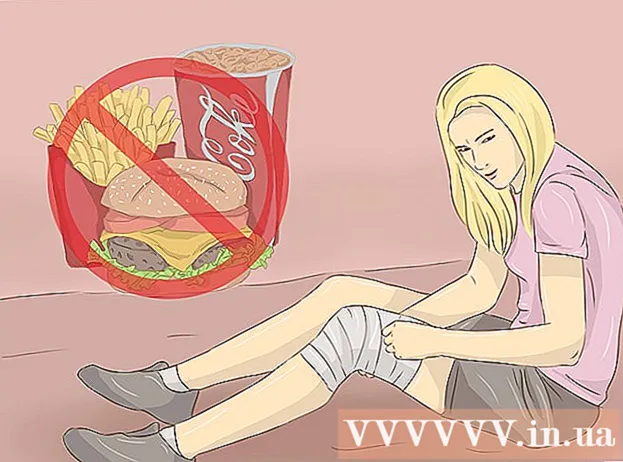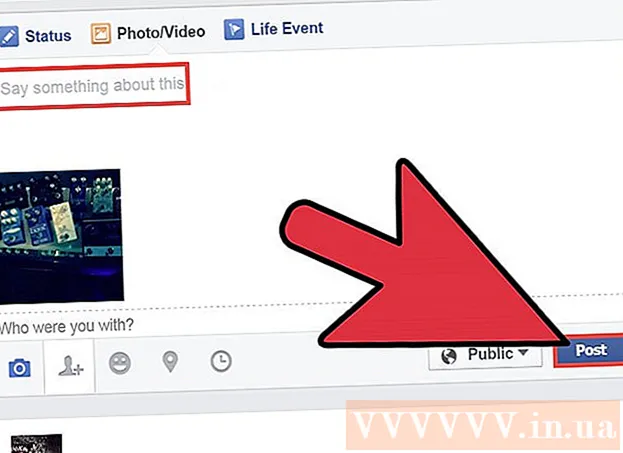Pengarang:
Randy Alexander
Tanggal Pembuatan:
27 April 2021
Tanggal Pembaruan:
1 Juli 2024
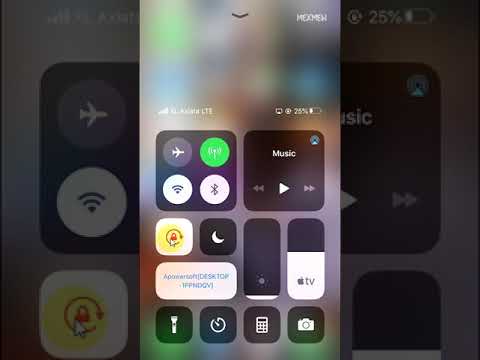
Isi
Jika Anda ingin melihat foto atau membuat catatan di iPhone secara horizontal, jangan khawatir karena Anda dapat dengan mudah beralih dari tampilan potret standar ("Potret") ke tampilan lanskap ("Lanskap") dengan menyalakannya. Fitur rotasi layar ponsel Anda! Opsi tampilan horizontal cocok untuk melihat video layar lebar dalam mode layar penuh, membuat pesan panjang dan banyak lagi; namun, perhatikan bahwa beberapa aplikasi dan layar - seperti aplikasi "Jam" atau layar beranda tidak mendukung rotasi layar.
Langkah
Bagian 1 dari 2: Aktifkan rotasi layar
Ketuk tombol Beranda iPhone. Biasanya, Anda dapat memutar layar pada iPhone Anda dengan mengaktifkan fitur rotasi layar, kemudian menempatkan iPhone secara horizontal.
- Anda juga dapat menyentuh tombol kunci layar iPhone untuk "menghidupkan" layar.

Geser layar dari bawah ke atas. Ini akan membuka Pusat Kontrol sehingga Anda dapat mengaktifkan atau menonaktifkan rotasi layar.
Ketuk ikon gembok di sudut kanan atas Pusat Kontrol; Anda akan melihat ikon dengan latar belakang merah sebelum menyentuhnya.
- Saat Anda mengetuk ikon ini, Anda akan melihat sebaris teks muncul di atas Pusat Kontrol yang bertuliskan "Portrait Orientation Lock: Off"; Latar belakang merah juga menghilang.

Buka kunci layar iPhone. Jika Anda telah mengatur kode sandi atau Touch ID untuk perangkat, Anda harus memasukkan kode sandi (atau tekan jari Anda pada tombol Home) untuk membuka kunci layar; jika tidak, cukup tekan kembali tombol Beranda.
Buka aplikasi pilihan Anda. Anda tidak dapat memutar layar beranda, tetapi Anda dapat memutar layar sebagian besar aplikasi yang ada.
- Perhatikan bahwa beberapa aplikasi, seperti "Jam", tidak mendukung rotasi layar. Selain itu, aplikasi apa pun yang memaksa layar untuk berputar secara horizontal (kebanyakan game) tidak dapat diputar secara vertikal.

Putar layar ke kanan atau ke kiri 90 derajat. Ini akan menyebabkan layar berputar; Jika aplikasi yang digunakan mendukung rotasi layar, Anda dapat melihat layar secara horizontal sekarang!- Saat memutar ponsel, pastikan untuk memegang ponsel dalam posisi tegak (Potret) atau lanskap dengan layar menghadap Anda.
- Jika Anda mematikan rotasi layar saat dalam tampilan lanskap, layar Anda akan beralih ke tampilan potret.
Bagian 2 dari 2: Menggunakan AssistiveTouch
Buka aplikasi "Pengaturan". AssistiveTouch adalah mode aksesibilitas yang memungkinkan pengguna melakukan tindakan tombol tertentu (seperti tombol kunci layar). Anda juga dapat menggunakan AssistiveTouch untuk memutar layar saat menggunakan aplikasi yang mendukung fitur ini. Perhatikan bahwa Anda perlu mengaktifkan rotasi layar ponsel Anda sebelum Anda melakukan ini.
- Aplikasi Pengaturan dengan ikon roda gigi abu-abu berisi seluruh pilihan dari dasar hingga lanjutan iPhone.
Ketuk tab "Umum" untuk membuka menu ini, memungkinkan Anda untuk mengubah beberapa properti iPhone seperti tampilan, fungsi, dan tindakan.
Ketuk tab "Aksesibilitas" untuk menemukan tab "AssistiveTouch" di sini.
Ketuk tab "AssistiveTouch" di grup "Interaksi" di menu Aksesibilitas. Bergantung pada ukuran layar Anda, Anda mungkin harus menggulir ke bawah untuk melihat opsi ini.
Ketuk penggeser di samping "AssistiveTouch". Sekarang penggeser telah berubah menjadi hijau, menunjukkan bahwa AssistiveTouch diaktifkan; Selain itu, Anda juga melihat kotak abu-abu yang ditampilkan di layar iPhone.
Keluar dari aplikasi Pengaturan, lalu buka aplikasi yang diinginkan. Pilih aplikasi "Foto" (Foto) atau "Catatan" (Catatan) karena keduanya memungkinkan rotasi layar.
Sentuh kotak abu-abu. Anda akan melihat opsi tambahan seperti "Pusat Pemberitahuan", "Perangkat" dan "Pusat Kontrol".
- Perhatikan opsi "Beranda" di bagian bawah menu; Operasi sentuh akan memberikan hasil yang sama seperti menekan tombol "Home" di ponsel.
Ketuk opsi "Perangkat" untuk membuka menu lain dengan lebih banyak opsi.
Ketuk opsi "Putar Layar". Segera setelah Anda mengaktifkan fitur rotasi layar, opsi ini memungkinkan Anda untuk memutar monitor ke arah yang diinginkan.
Sentuh "Kanan" atau "Kiri" untuk mengaktifkan tampilan lanskap. Jika aplikasi yang digunakan memungkinkan rotasi layar, ini akan memutar layar Anda!
- Anda dapat mengetuk di mana saja pada layar untuk meminimalkan menu AssistiveTouch.
Nasihat
- AssistiveTouch sangat berguna ketika satu atau lebih tombol di telepon tidak berfungsi.
Peringatan
- Mengaktifkan fitur rotasi layar dapat menimbulkan beberapa efek yang tidak diinginkan, misalnya kamera akan mengambil gambar dalam mode lanskap.